Perfiles de color para Gimp, Krita, Scribus e Inkscape · 30 marzo 2009, 23:56

Los programas de diseño libres avanzan cada vez más con buen rumbo hacia su uso masivo en entornos profesionales.
Buena prueba de ello es que la mayoría de ellos soportan gestión de color en diferente grado.

Los punteros en este aspecto son Krita y Scribus (profesional donde los haya), seguidos por Inkscape , que en su última versión incorpora gestión de color, y Gimp , que en su última versión no incorpora gestión de color completa, pero al menos permite aplicar de forma correcta los perfiles de color a las imágenes.

Lo que os quiero explicar hoy es cómo potenciar al máximo el uso de la gestión de color con estos programas instalando diversos perfiles de color de uso común en entornos profesionales e imprentas offset.
Hace tiempo ya hablamos de cómo instalar perfiles de color en Linux de forma fácil usando los paquetes que provee nuestra distribución.
Pero en ocasiones nos puede interesar usar otros perfiles de color que se usan más comúnmente en entornos profesionales y no vienen en el anterior paquete.
Para ello simplemente iremos a la web de Adobe y descargaremos el paquete de perfiles de color pertinente disponible de forma gratuita.
Aceptamos la licencencia y descargamos un archivo ZIP que contiene los archivos ICC con los perfiles.
Los más usados comúnmente son:
RGB
sRGB
Es el estándar para manejo de imágenes RGB en pantalla.
Está soportado plenamente por la inmensa mayoría de dispositivos (Monitores, Cámaras fotográficas, etc.), así que es el perfil de color que comúnmente se usa para imágenes destinadas a páginas web, presentaciones para proyectores, etc.
Adobe RGB (1998)
Muy usado, sobre todo en el retoque fotográfico, puesto que ofrece una mayor gama de colores que el sRGB.
CMYK
Para impresión offset, lo ideal es consultar al impresor y a ser posible emplear los perfiles de color que la propia imprenta nos indique o remita.
Aunque en la práctica, esto no suele ser común y, en Europa, se suelen emplear los perfiles de color genéricos Euroescale v2, Europe ISO Coated FOGRA27 e ISO Coated.
De estos tres, los preferibles son FOGRA e ISO Coated, por estar actualizados.
Es sin duda el FOGRA27 el que se ha extendido más en uso, pues presenta algunas ventajas frente al ISO Coated.
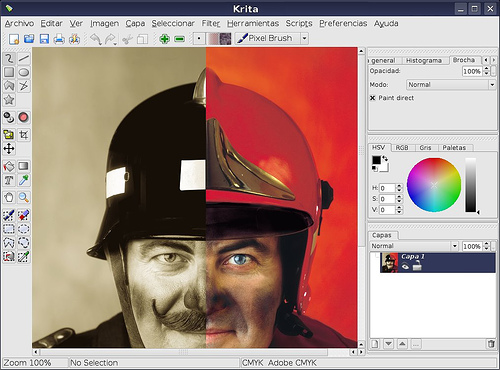
Ya veis que con los perfiles de color empaquetados en nuestra distribución y estos perfiles de color descargados de Adobe, no tendremos problemas para trabajar en diseños profesionales con software libre, en cuanto a gestión de color se refiere. ;)
Más información:
- Descargar Perfiles de color ICC
- Instalar Perfiles de Color ICC en Linux
- Gestión de Color en Artes Gráficas
— jEsuSdA 8)
Comentarios
I Charla IRC sobre Diseño Gráfico Libre | HOWTO: Configurar TDT DVB-T Hauppauge WinTV NOVA-T-500 en Debian GNU/Linux






Muchas gracias, es un mensaje bastante interesante.
Ojalá se pudiera “fusionar” la funcionalidad de GIMP con la gestión de colores de Krita.
— pucelo · 31 marzo 2009, 17:10 · #
Gracias! muy útiles los perfiles y sobre todo la pequeña y precisa teoría. Saludos!
— willowman · 2 abril 2009, 01:19 · #
Esto es un comentario y de fondo un pedido de ayuda :
Estuve haciendo unos logos e imagenes en GIMP y en Inkscape. Resulta que cuando lo mande a la imprenta Offset en jpg, me respondieron que no lo mandaba vectorizado me pedian que este en Corel o Illustrator, pregunte en GIMP… ehh no se que es eso …
En fin, idas y venidas, quedamos en un psd con layers exportandolo desde el GIMP. Pero ahora me piden que este todo en CYMK : revisé la web, y llegué a la conclusión de que estoy medio perdido y no voy a poder hacer lo que ellos quieren, ya que GIMP no soporta CYMK nativamente, y el pasarlo a otros formatos implica perder la vectorizacion y los layers, etc. etc.
¿Que procedimiento puedo hacer?
— joel · 16 abril 2009, 02:24 · #
Hola Willowman
Te cuento que hay un plugin para GIMP en el que puedes hacer la separación de color y guardarlo en un archivo .tiff. Este plugin se llama SEPARATE + http://www.blackfiveservices.co.uk/separate.shtml
Ahí está toda la información que necesitas o en los repositorios tambien encuentras el plugin CMYK para GIMP.
Ojalá te sirva.
— eamusic · 14 noviembre 2009, 01:11 · #
thanks.,.. :)
— Tungsten Wedding Bands · 23 diciembre 2009, 23:39 · #
Hola, yo ya llevo algo de tiempo como usuario de gimp de hecho mis primeros pasos los di con tus excelentes tutoriales, pero ahora tengo un problema debo trabajar con cmyk en gimp e instale el plugin separate pero no me funciona porque no he instalado los perfiles de color apesar de que ya los descargue aun no se como o donde instalarlos…uso gimp para windows… podrías ayudarme?
te lo agradeseria mucho!!!!
— william · 16 mayo 2010, 03:05 · #
@William,
Basta con que descargues los perfiles de color, los copies en una carpeta, y a la hora de usar SEPARATE+ elijas el perfil que corresponda a la entrada y salida que desees.
Como norma general, para RGB elegirás sRGB y para CMYK, Fogra 27.
Salu2 de jEsuSdA 8)
— jEsuSdA 8) · 17 mayo 2010, 17:59 · #
Excelente!!!! Muchas gRacias ya lo hice y funciono de maravilla…mUchas GraCias…gRacias..
— william · 21 mayo 2010, 06:09 · #
No se si decirte que te quiero un montón o si empezar a venerarte más que al Tutatis de Asterix o al economista Nassim Nicholas Taleb… Te vamos a seguir la pista cotidianamente (ya lo hacíamos a ratos) y esperamos colaborar en una pequeña medida. Admirable cómo estás poniendo la autoedición y el diseño libre con Inkscape, Scribus, Gimp etc… en niveles de excelencia profesional enormes. Las indicaciones sobre perfiles de colores y las paletas transversales PANTANO son fantásticas. Las probaremos de mañana en adelante!!! Un cordial saludo.
— Jaxinto G Viniegra · 23 noviembre 2010, 00:48 · #
no se supone que con un archivo en formato .PNG los colores de la impresion seran identicos a los usados durante el diseño del mismo?
yo generalmente imprimo diseños e imagenes en formato .PNG y veo “bien” los colores…
— shackra · 16 agosto 2011, 03:09 · #
@shackra
La respuesta es NO.
Es prácticamente imposible conseguir los mismos colores en pantalla que impresos, aunque existen una variedad de técnicas para evitar que esa diferencia sea muy grande.
Por lo que dices, intuyo que te refieres a imprimir en una impresora doméstica. Siendo así, has de saber que los propios controladores de la impresora ya hacen un ajuste interno para favorecer que los colores de pantalla se muestre lo mejor posible en el papel (en realidad, la conversión a CMYK la realiza la impresora de forma automática).
Salu2 de jEsuSdA 8)
— jEsuSdA 8) · 16 agosto 2011, 14:02 · #
Hola, una preguntita, descargue la paleta de colores, y no la puedo utilizar en el Inkscape, como hago?
— pamela · 9 diciembre 2011, 13:21 · #
@pamela
La tienes que copiar en la carpeta de paletas de color de Inkscape ¿Usas Linux, Windows o Mac?
Salu2 de jEsuSdA 8)
— jEsuSdA 8) · 5 febrero 2012, 19:50 · #
Muchas gracias, lo necesito para serigrafia, muy bueno!!
— Yamil · 13 septiembre 2013, 05:51 · #
No entiendo cómo instalar los perfiles correctamente, sería bueno un manual
— Pier · 30 mayo 2014, 03:27 · #
Uso mac
— Pier · 30 mayo 2014, 03:27 · #
Hola Pier,
No sé como se instalarán los perfiles de color en Mac.
En Linux basta con usar los paquetes que hay en los repositorios o copiar los archivos en alguna carpeta y luego, desde el programa indicarle qué perfil usar en cada momento.
Es realmente sencillo.
Lamento no poder darte más detalles sobre cómo usar perfiles en Mac, dado que no uso ese sistema operativo. ;)
Un saludo!!
— jEsuSdA 8) · 23 junio 2014, 17:17 · #
Gracias, en definitiva este es el talón de Aquiles del software libre, los pantones y los perfiles de color actualizados, sobre todo mac
— Pier · 29 junio 2014, 20:31 · #
Buenas mucho gusto, me estoy iniciendo en GIMP y yo quisiera saber como se instalan esos perfiles, porque en la pagina donde dejastes el link pone dos opciones “final user” ó “bundler” cual de las dos debemos escoger los usuarios de GIMP y sobre todo el procedimiento de instalacion de los mismos. Saludos de Sur America
— Jorge · 25 marzo 2016, 02:40 · #
Hola, Jorge.
Debes escoger “final user”, es decir, los perfiles de color para usuario final.
El procedimiento de instalación lo puedes encontrar aquí:
http://www.jesusda.com/blog/index.php?id=147
Un saludo!!!
— jEsuSdA 8) · 25 marzo 2016, 21:50 · #
Hola, veo que aún en la última versión 2.8.18 no soporta full CMYK sobre todo para la parte offset, porque si solo quiero poner mi texto en negro igual me combina las demás tintas.
Hasta el momento sirve bien para impresiones digitales caseras o centros de impresión digital.
Cabe destacar que el simulador de cmyk ayuda mucho para ver nuestro trabajo antes de imprimir.
saludos, poco a poco se extiende más el uso del programa y es bastante bueno saberlo. me gusta tu página. saludos
— Paul Proaño · 7 diciembre 2016, 17:18 · #
Hola, Paul.
Aunque no lo parezca, con software libre sí se puede establecer un flujo de trabajo para salida CMYK sin problemas.
Por un lado, para impresión offset, puedes usar el filtro
SEPARATE+
http://registry.gimp.org/node/471
Este filtro te permite generar separaciones CMYK y exportar directamente para imprenta.
Si eres usuario de Linux, lo puedes instalar desde tu gestor de paquetes, instalando el paquete gimp-plugin-registry.
Y también tienes una herramienta externa independiente llamada
CMYKTOOL
http://www.blackfiveimaging.co.uk/index.php?article=02Software%2F05CMYKTool
que yo utilizo mucho y con muy buenos resultados.
Un abrazo y muchas gracias por escribirme. ;)
— jEsuSdA 8) · 7 diciembre 2016, 18:41 · #
Hola, gracias por tu respuesta, como me sugieres he utilizado el plugin separate+ y tengo una pregunta que pasaría si tengo full color y quiero el texto negro, cuando hace el proceso de separación evidentemente el negro tiene también superposición de otras tintas, que me sugieres. Gracias por tu respuesta.
— Paul Proaño · 13 diciembre 2016, 19:11 · #
Hola de nuevo, Paul.
Esto que comentas tiene fácil solución:
El tema que comentas, el de que un texto en negro aparezca como la superposición de varias tintas es porque al separar tintas, el negro se “sobreimprime”, es decir, aparte de la tinta negra, se imprimen alguna de las otras.
Para evitar esto, tienes que, en la configuración de la separación (en Separate+ concretamente) desmarcar la casilla “SOBREIMPRIMIR NEGRO PURO” y, además, deberías marcar “PRESERVAR NEGRO PURO”.
De esta forma te asegurarías de que las zonas con negro puro (los textos por ejemplo) sólo se imprimieran usando la tinta negra, y ninguna otra más. ;)
Espero haberte sido de ayuda. ;)
Salu2 de jEsuSdA 8)
— jEsuSdA 8) · 13 diciembre 2016, 19:16 · #